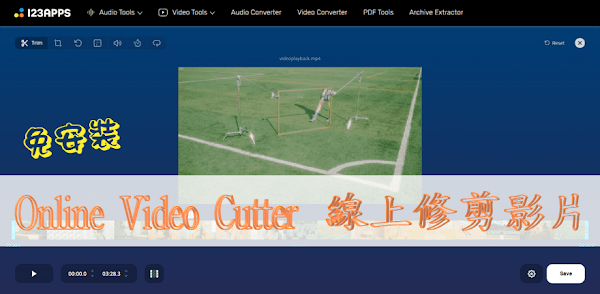
服務介紹
Online Video Cutter 是 123apps 免費網路應用程式裡面的影片修剪工具,包含修剪影片長度、旋轉/剪裁畫面、改變播放速度、調整音量、循環播放和調整畫質等操作,支援各種常見的視訊格式,處理完成後可輸出 mp4、mkv、mov 格式,使用這項工具完全免費,唯一條件檔案容量不可超過 500 MB。語言:英文/繁體
網址:https://online-video-cutter.com/
使用說明:
1. 開啟 Online Video Cutter 網頁,按下「開啟檔案」選擇影片進行處理,也能點選「⋁」從雲端硬碟或網址載入影片。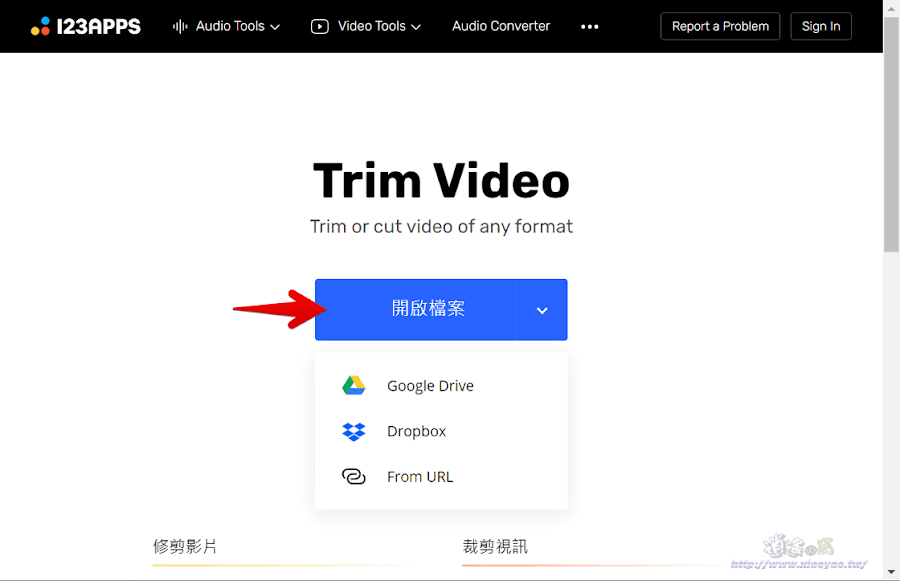
2. 開啟影片檔就進入編輯介面,頁面上方有多個編輯項目,例如「Trim」是修剪影片,拖曳進度條上的前後標記選取片段,而「Trim/Cut」按鈕可指定要保留或去除該片段,操作過的項目會有淺藍色一點標記。
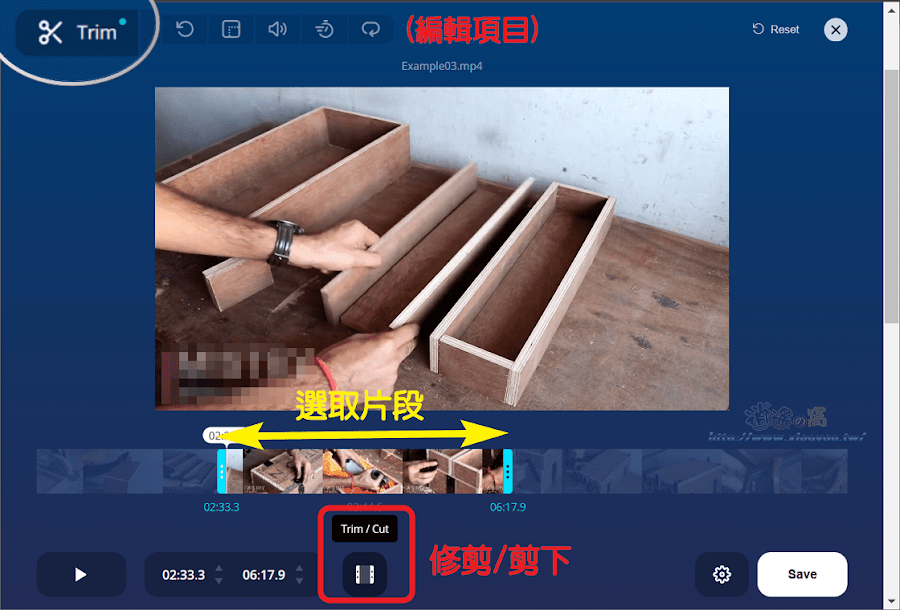
3. 點選「Crop」剪裁影片畫面,下方有 1:1、9:16、4:5、5:4 等預設比例,也能輸入自訂尺寸以及在預覽畫面上拖曳方框進行剪裁。
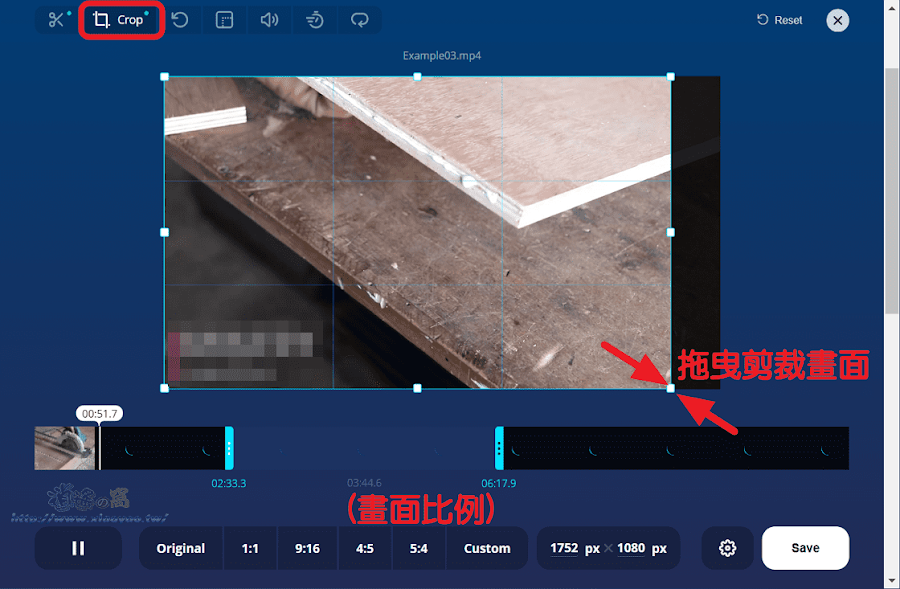
4. Speed 可以改變這段影片的播放速度,最慢 0.25x 原本速度的四分一,最快可調整為四倍速。此外,還有 Change Volume 調整音量,Change Resolution 選擇輸出畫質。
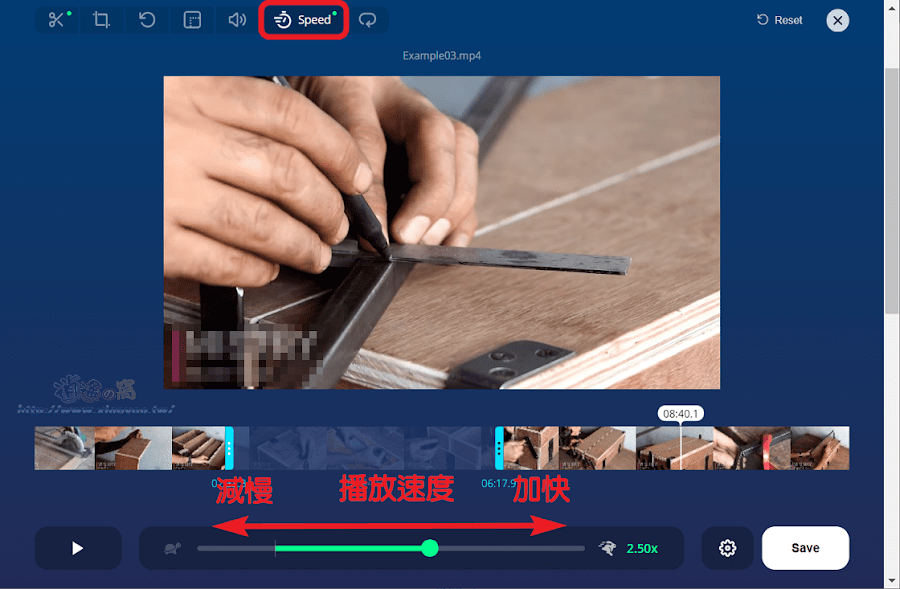
5. 用戶可以逐一設定每個編輯項目會一併處理,點擊頁面右下方的「齒輪圖示」可選擇輸出的影片格式(mp4、mkv、mov 和 auto 不編碼),按下「Save」輸出影片。
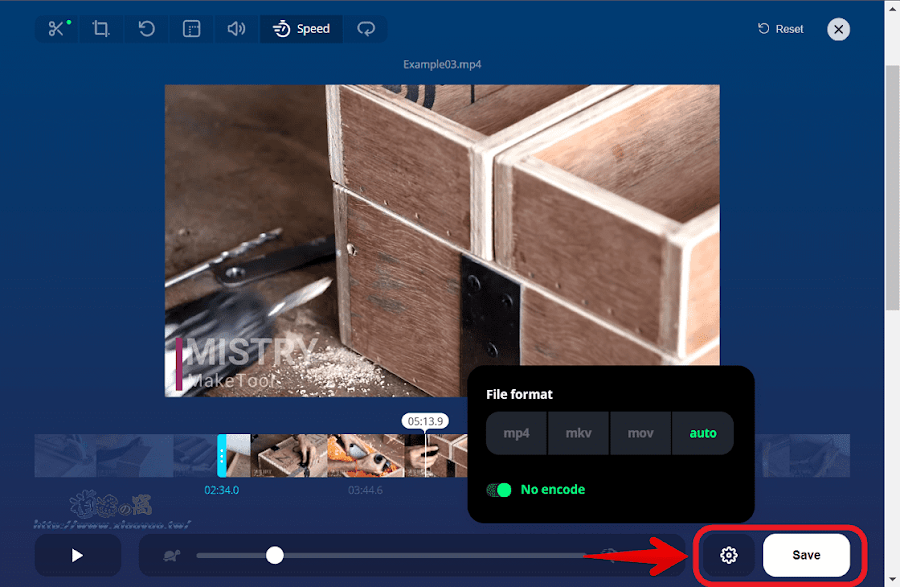
6. 等到處理完成會有「儲存」按鈕,點擊下載新的影片檔案。
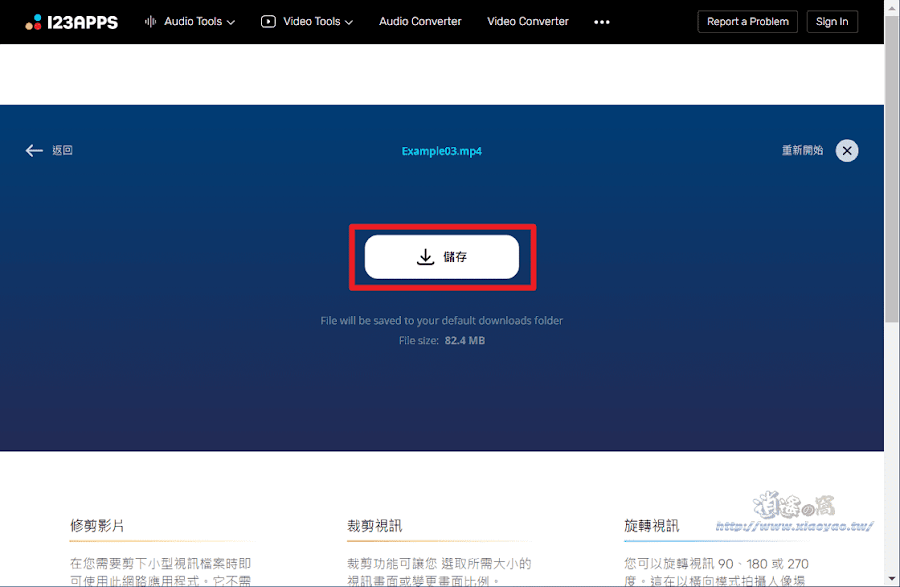
7. Online Video Cutter 可以免費使用無須登入帳號,只是免費用戶限制最大容量 500 MB ,付費訂閱容量上限到達 4 GB。
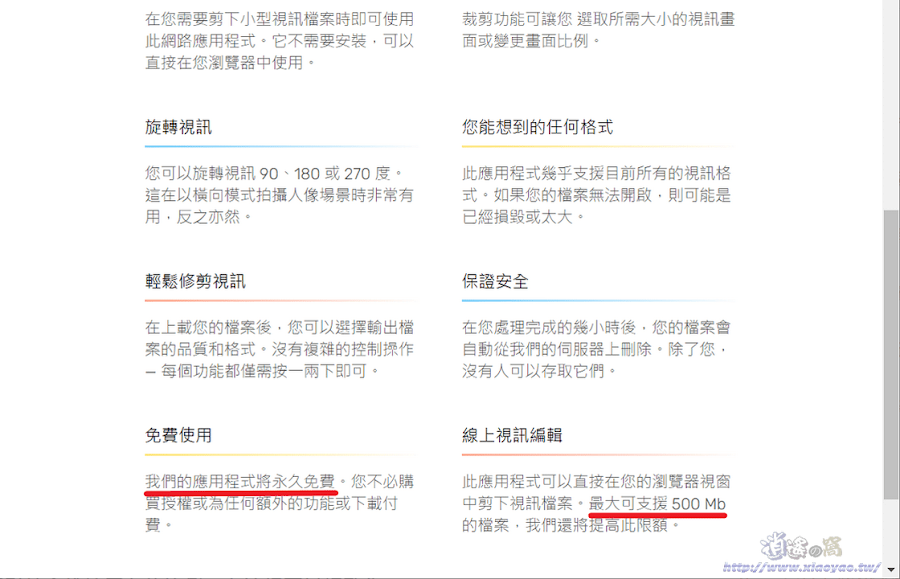
延伸閱讀
0 留言